Ecco una guida pratica e veloce per bloccare gli annunci di Google AdSense in ogni singola pagina e non su tutto il sito
Se avete attivato il circuito pubblicitario AdSense di Google sul vostro sito per monetizzare dagli annunci, dovete ovviamente rispettare le regole che Google vi impone e se non le seguite, rischiate il ban del vostro sito, e quindi non avrete la possibilità di guadagnare dalle pubblicità presenti.
Se vuoi escludere le pagine da eventuali violazioni di Google Adsense, dovrai attuare questa guida per non pregiudicare le entrate di tutto il sito. Infatti se una pagina secondo te non rispetta le regole di AdSense, potrai escluderla con questa guida molto semplice e facile da attuare.
Infatti non è raro che Google applichi una sospensione ad un sito web per violazioni delle norme e quindi non permette di guadagnare da nessun annuncio sul sito. Se usate gli annunci automatici di AdSense, potrete però escludere le singole pagine che potrebbero essere oggetto della violazione.

Aggiungere un’esclusione di pagina per gli annunci di Google AdSense
- Accedi all’account AdSense.
- Fai clic sulla voce Annunci -> Panoramica nella barra laterale a sinistra.
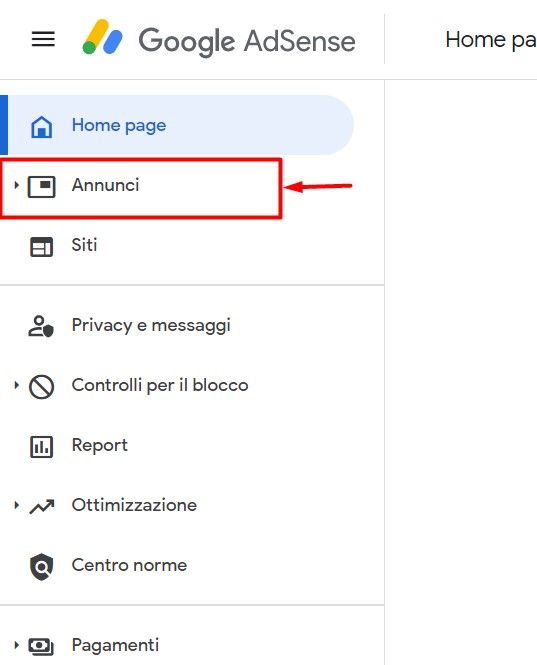
- Nella tabella con tutti i tuoi siti su cui pubblichi annunci AdSense, fai clic sull’icona Modifica a forma di matita
accanto a quello che ti interessa.
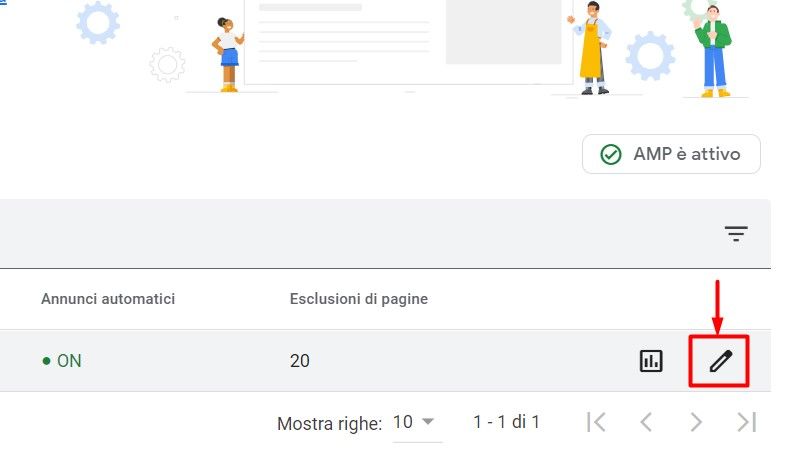
- Ora nella sezione “Esclusioni di pagine” e con uno scroll verso il basso fai clic sulla voce Gestisci.
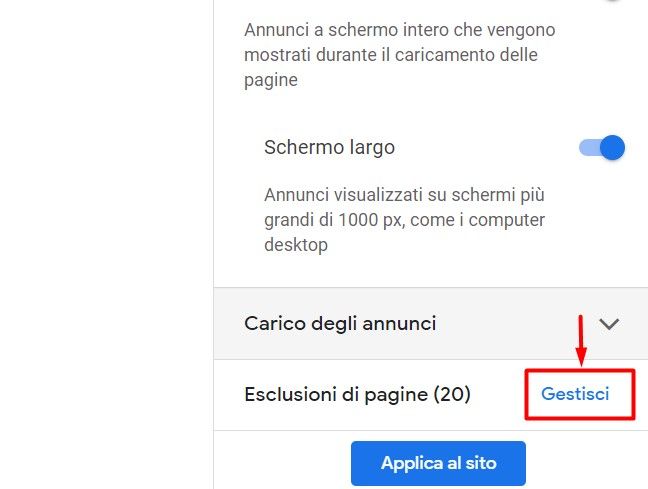
- Si aprirà una nuova pagina dove dovrai cliccare sul + Aggiungi un’esclusione.
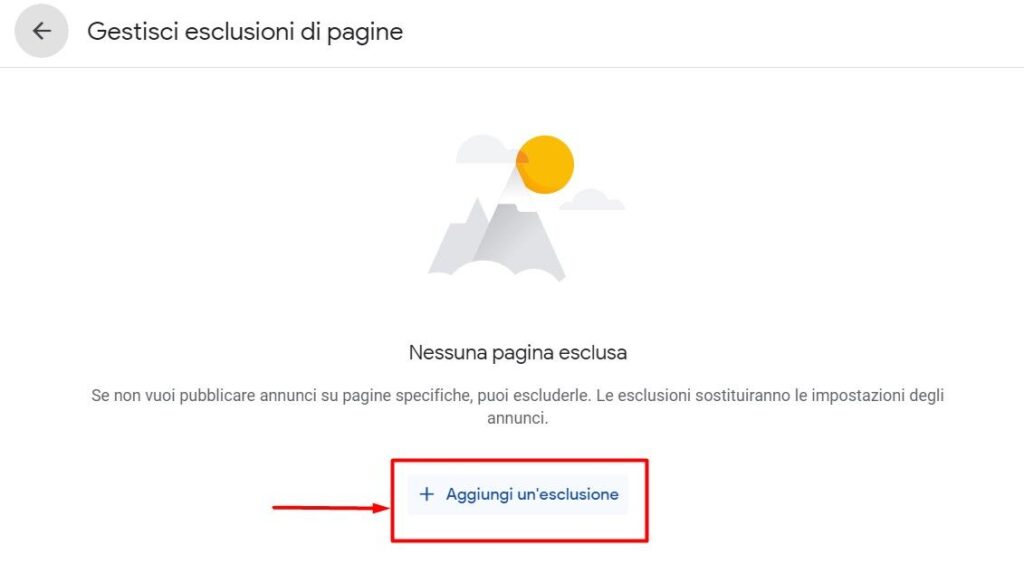
- Quindi dovrai inserire l’URL della pagina o sezione da escludere dalla pubblicazione degli annunci.
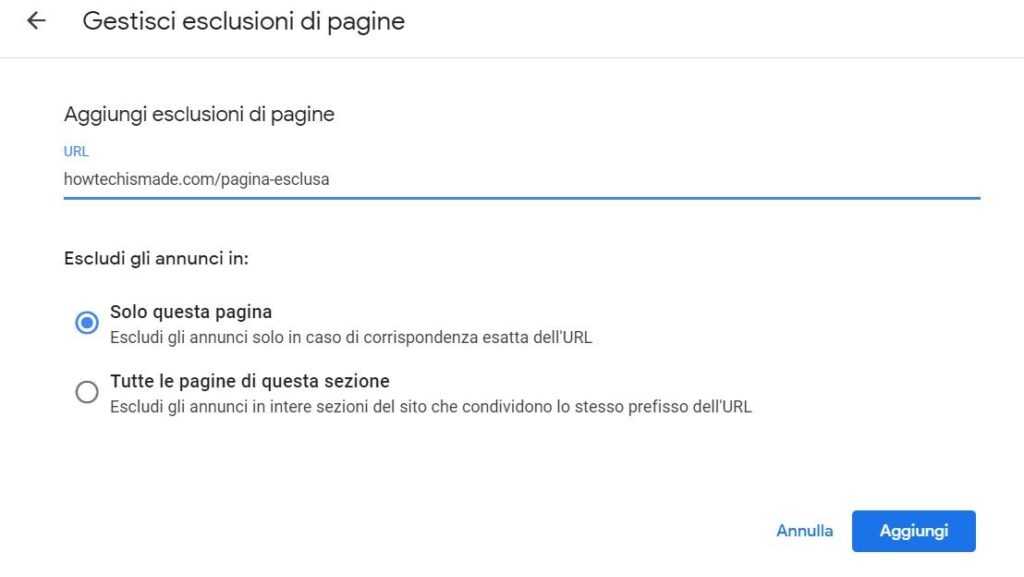
- Hai la possibilità di scegliere tra le seguenti opzioni
- Solo questa pagina Dove potrai escludere gli annunci solo una singola pagina con l’URL esatto.
- Tutte le pagine di questa sezione per escludere gli annunci in intere sezioni del sito che condividono lo stesso prefisso dell’URL. Ad esempio, supponiamo che tu abbia inserito l’URL example.com/sports. In questo caso, escludiamo gli annunci automatici su example.com/sports, www.example.com/sports e example.com/sports/team, ma non su subdomain.example.com/sports.
- Infine fai clic su Aggiungi per aggiungere le pagine o sezioni alle esclusioni.
- Per finire fai clic sulla voce Applica al sito.
L’applicazione delle nuove impostazioni potrà richiedere fino a un’ora. Infine è bene precisare che questa procedura esclude solo i banner automatici di AdSense e non quelli inseriti manualmente con il codice, che dovrai rimuovere a mano nelle singole pagine dove vuoi operare.
INDICE DEI CONTENUTI






































Lascia un commento
Visualizza commenti